Avtor:
Bobbie Johnson
Datum Ustvarjanja:
3 April 2021
Datum Posodobitve:
1 Julij. 2024

Vsebina
Ta članek vam bo povedal, kako namestiti distribucijo Linuxa na Mac OS, ne da bi morali formatirati disk ali particijo.
Koraki
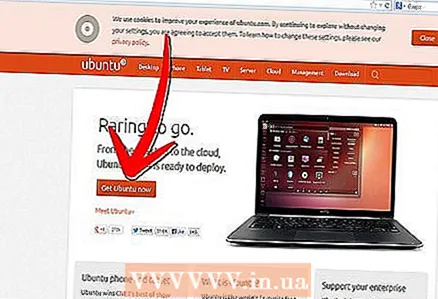 1 Prenesite najnovejšo različico distribucije Linuxa, ki jo želite.
1 Prenesite najnovejšo različico distribucije Linuxa, ki jo želite.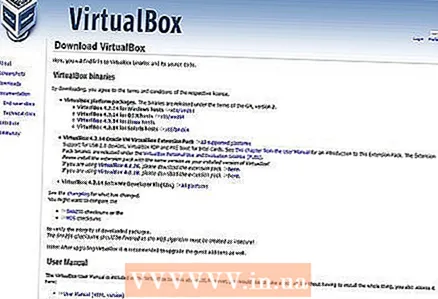 2 Prenesi VirtualBox za Mac OS X.
2 Prenesi VirtualBox za Mac OS X.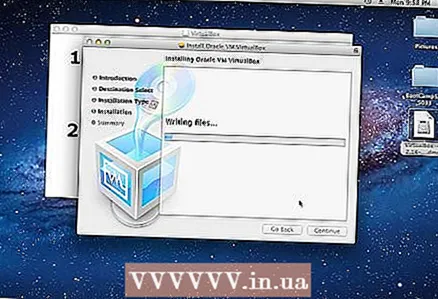 3 Namestite VirtualBox.
3 Namestite VirtualBox.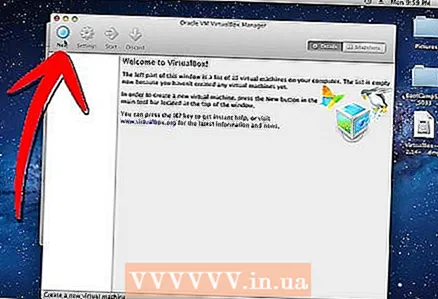 4 Zaženite VirtualBox in ustvarite nov navidezni stroj s klikom na Novo v zgornjem levem kotu okna VirtualBox.
4 Zaženite VirtualBox in ustvarite nov navidezni stroj s klikom na Novo v zgornjem levem kotu okna VirtualBox.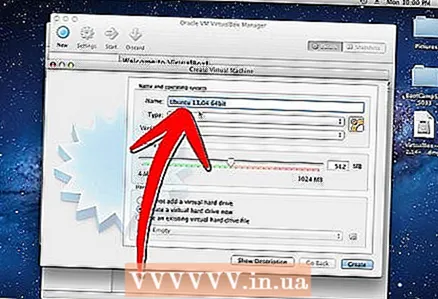 5 Dajte ime virtualnemu stroju in kliknite Naprej.
5 Dajte ime virtualnemu stroju in kliknite Naprej.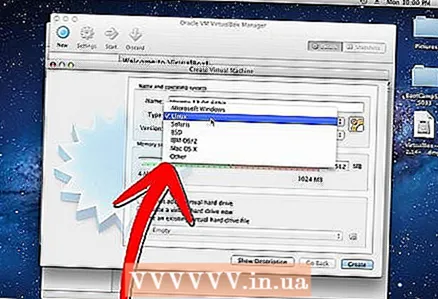 6 Kot operacijski sistem izberite "Linux" in podajte distribucijski komplet tega sistema.
6 Kot operacijski sistem izberite "Linux" in podajte distribucijski komplet tega sistema.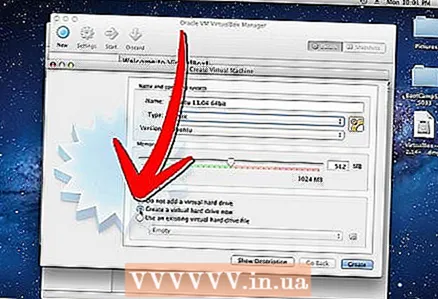 7 Potrdite polje »Zagonski trdi disk (primarni glavni)« in »Ustvari nov trdi disk«. Kliknite Naprej.
7 Potrdite polje »Zagonski trdi disk (primarni glavni)« in »Ustvari nov trdi disk«. Kliknite Naprej. 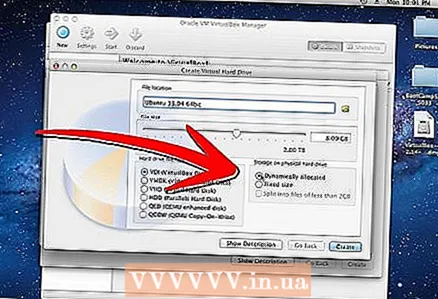 8 Izberite "Dinamični navidezni disk".
8 Izberite "Dinamični navidezni disk".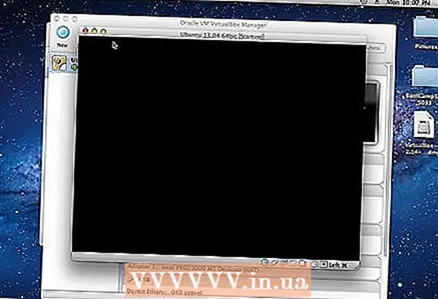 9 Ko končate postopek ustvarjanja navideznega stroja, ga zaženite; odpre se čarovnik za namestitev sistema.
9 Ko končate postopek ustvarjanja navideznega stroja, ga zaženite; odpre se čarovnik za namestitev sistema. 10 Če želite izbrati preneseno sliko diska z distribucijo Linuxa, kliknite »CD -DVD ROM« - »Slika« (na dnu okna). Če želite poiskati sliko (datoteka ISO) diska Linux, kliknite mapo z zeleno puščico.
10 Če želite izbrati preneseno sliko diska z distribucijo Linuxa, kliknite »CD -DVD ROM« - »Slika« (na dnu okna). Če želite poiskati sliko (datoteka ISO) diska Linux, kliknite mapo z zeleno puščico. - Ko je ta postopek končan, se bo virtualni stroj zagnal in nanj lahko nadaljujete z namestitvijo Linuxa.
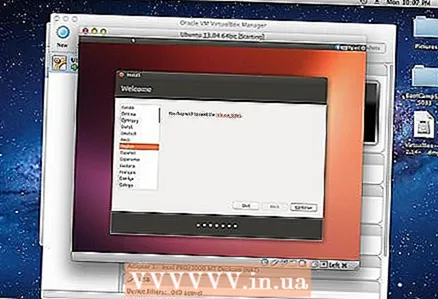
- Ko je ta postopek končan, se bo virtualni stroj zagnal in nanj lahko nadaljujete z namestitvijo Linuxa.
Nasveti
- Več informacij o namestitvi VirtualBox najdete tukaj.
- Ko končate z Linuxom, vam ni treba zapreti sistema - samo pritisnite gumb za premor.
- Navideznemu stroju dajte ustrezno ime, na primer, če boste uporabljali Ubuntu 8.04, ga poimenujte »Ubuntu 8.04«.
- V mapi za prenos poiščite preneseno datoteko ISO.
Opozorila
- Če na trdem disku ni dovolj prostega prostora, ne boste mogli namestiti VirtualBox in Ubuntu.
Kaj potrebujete
- MacBook (Intel)
- Vsaj 8 GB prostega prostora na trdem disku
- dostop do interneta
- Slika (datoteka ISO) izbrane distribucije Linuxa
- VirtualBox (iz Sun Microsystems)


